Питање
Проблем: Како да поправите ТПМПровисионингсервице.еке престао да ради у Виндовс-у?
Здраво. Не могу да користим услугу ТПМ Провисионинг на свом Виндовс рачунару јер добијам грешку „ТПМПровисионингсервице.еке је престао да ради.“ Шта да радим?
Решен одговор
Виндовс је један од најпопуларнијих оперативних система на свету. Људи га воле због корисничког интерфејса, могућности прилагођавања, уграђених алатки за решавање проблема и још много тога. Међутим, ослања се на хиљаде процеса који се покрећу у позадини да би радили несметано. Ако чак и један од ових процеса поквари, људи могу имати проблема када покушавају да користе Виндовс машину.
Недавно су корисници пријавили да не могу да користе услугу ТПМ Провисионинг на свом Виндовс оперативном систему. Они који су погођени пријављују да виде „Грешку услуге“ када то покушавају да ураде. Грешка је наравно повезана са апликацијом Тпмпровисионингсервице.еке.
ТПМПровисионингСервице.еке је Интел процес и обично се налази у фасцикли Ц:\Програм Филес\Интел\. Модул поуздане платформе (ТПМ) је чип. Његова примарна функција је да генерише безбедне криптографске кључеве. Проблем ТПМПровисионингсервице.еке престао је да ради у Виндовс-у може изазвати безбедносне проблеме.
У овом водичу ћете пронаћи 5 метода које би вам могле помоћи да поправите грешку ТПМПровисионингсервице.еке који је престао да ради у Виндовс-у. Међутим, решавање проблема може бити дуготрајан процес, тако да такође можете скенирати своју машину помоћу алата за одржавање као што је РеимагеМац машина за прање веша Кс9. Може да поправи различите системске грешке, БСОД-ове,[1] оштећене датотеке и регистар[2] питања. У супротном, пратите упутства у наставку.
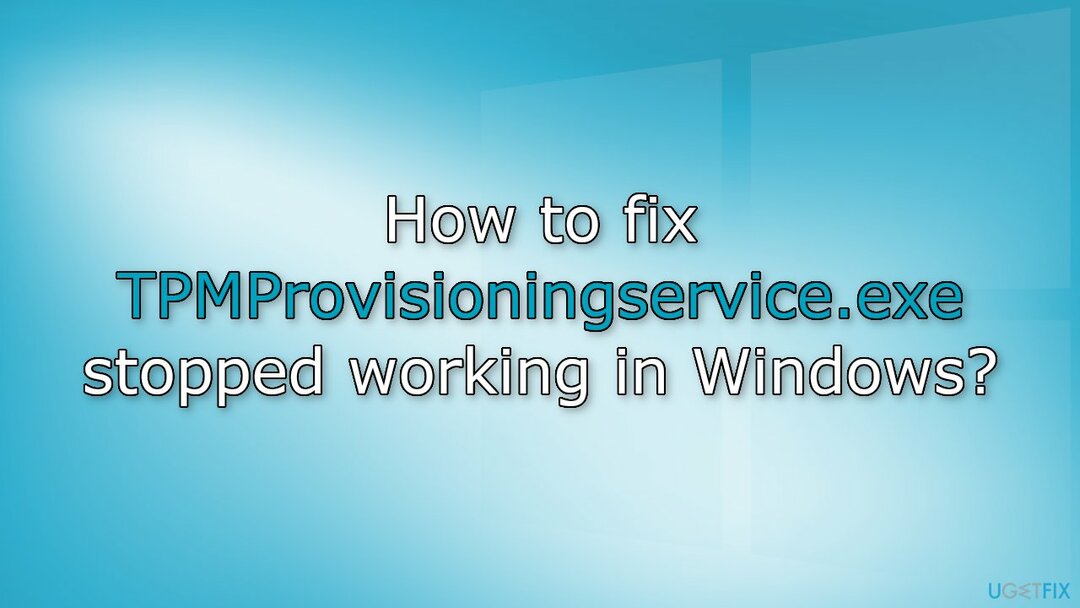
Метод 1. Поправите оштећене системске датотеке у безбедном режиму
Да бисте поправили оштећени систем, морате купити лиценцирану верзију Реимаге Реимаге.
- Притисните Виндовс тастер+Р да отворите Трцати Дијалог
- Тип мсцонфиг и ударио Ентер
- Отвори Картица за покретање и означите поље означено као Сафе боот
- Хит Применити и У реду
- Затим кликните на Дугме за поновно покретање и пустите да се рачунар поново покрене
- Унутар безбедног режима откуцајте цмд у траци за претрагу и притисните Покрени као администратор
- Унутар повишеног Командна линија прозору, откуцајте доле наведену команду и притисните Ентер:
сфц /сцаннов

- Затим извршите следећу команду:
ДИСМ.еке /Онлине /Цлеануп-имаге /Ресторехеалтх
- Када завршите, притисните Виндовс тастер+Р да отворите Трцати кутија
- Тип мсцонфиг и ударио Ентер
- Пређите на Картица за покретање и опозовите избор у пољу за потврду Сафе Боот
- Хит У реду и онда поново покренути Виндовс
Метод 2. Деинсталирајте ТПМ
Да бисте поправили оштећени систем, морате купити лиценцирану верзију Реимаге Реимаге.
- Тип Менаџер уређаја у области за претрагу на траци задатака и притисните Ентер
- Када сте у прозору Управљача уређајима, померите се надоле до Сигурносни уређаји и проширите мени
- Кликните десним тастером миша на Модул поуздане платформе 2.0 и изаберите Деинсталирајте уређај из менија
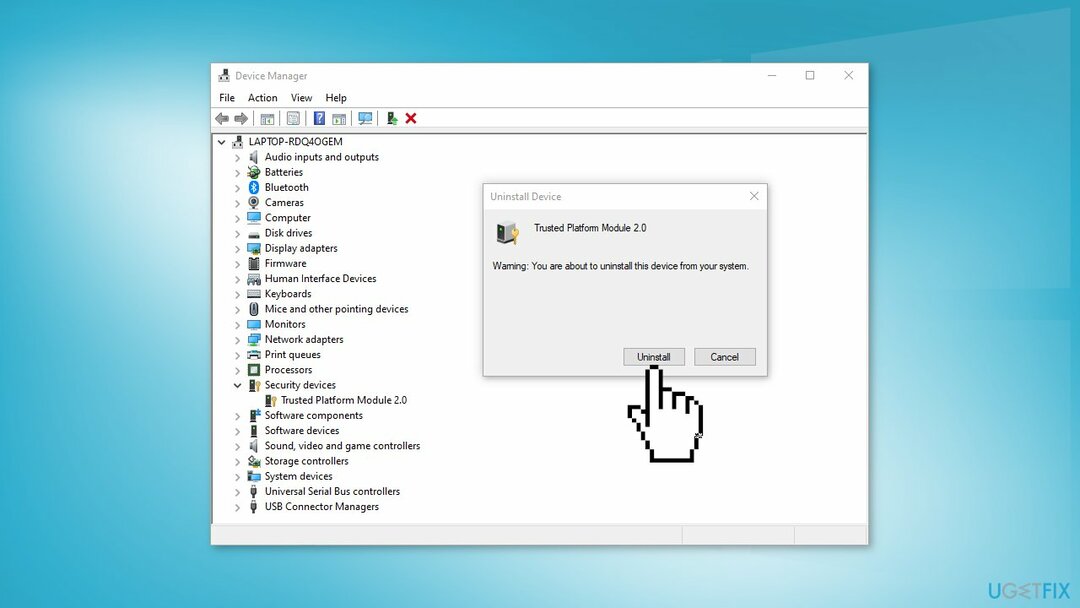
- Изаберите Деинсталирај поново у промпту за потврду и сачекајте да се процес заврши
- Поново покрените рачунар и проверите да ли је проблем решен
Метод 3. Поново покрените ТПМ услугу
Да бисте поправили оштећени систем, морате купити лиценцирану верзију Реимаге Реимаге.
- Притисните Виндовс тастер+Р да отвори а Трцати Дијалог
- Тип услуге.мсц и ударио Ентер
- Када сте у прозору Услуге, потражите ТПМ услуга (на пример, Интел ТПМ Провисионинг Сервице и кликните десним тастером миша на њега
- Изаберите Својства из контекстног менија
- Проверите да ли је услуга заустављена. Ако јесте, кликните на Почетак дугме
- Ако је већ покренут, кликните на Стоп дугме а затим ударио Почетак опет
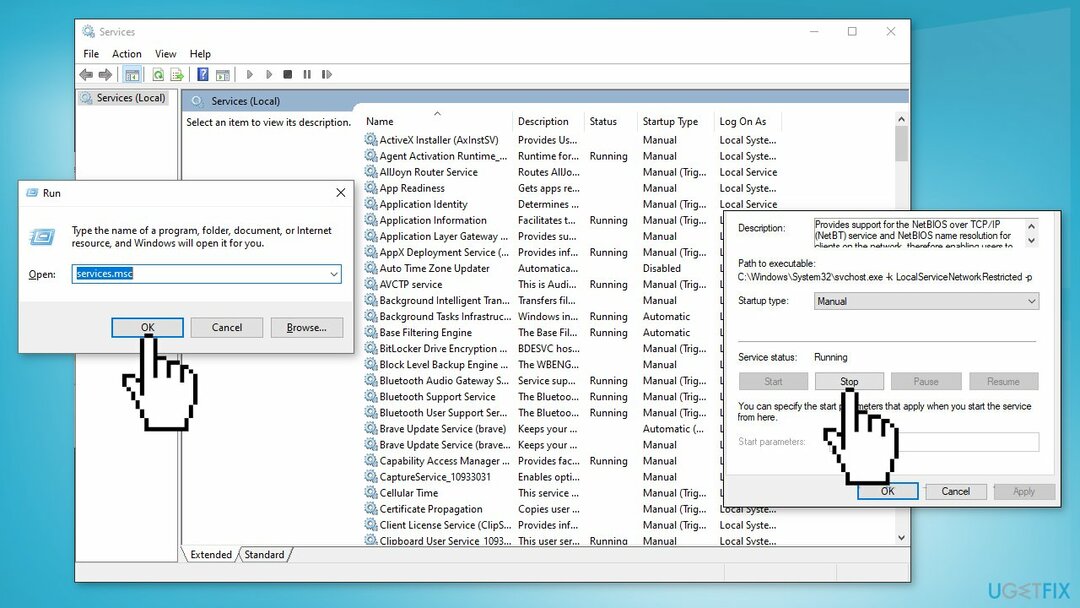
- Проверите да ли је проблем решен
Метод 4. Користите враћање система
Да бисте поправили оштећени систем, морате купити лиценцирану верзију Реимаге Реимаге.
- Лансирање Контролна табла, изаберите Систем и безбедност
- Кликните на Систем са листе
- Изабери Заштита система
- Пређите на Картица Заштита система и кликните на Систем Ресторе
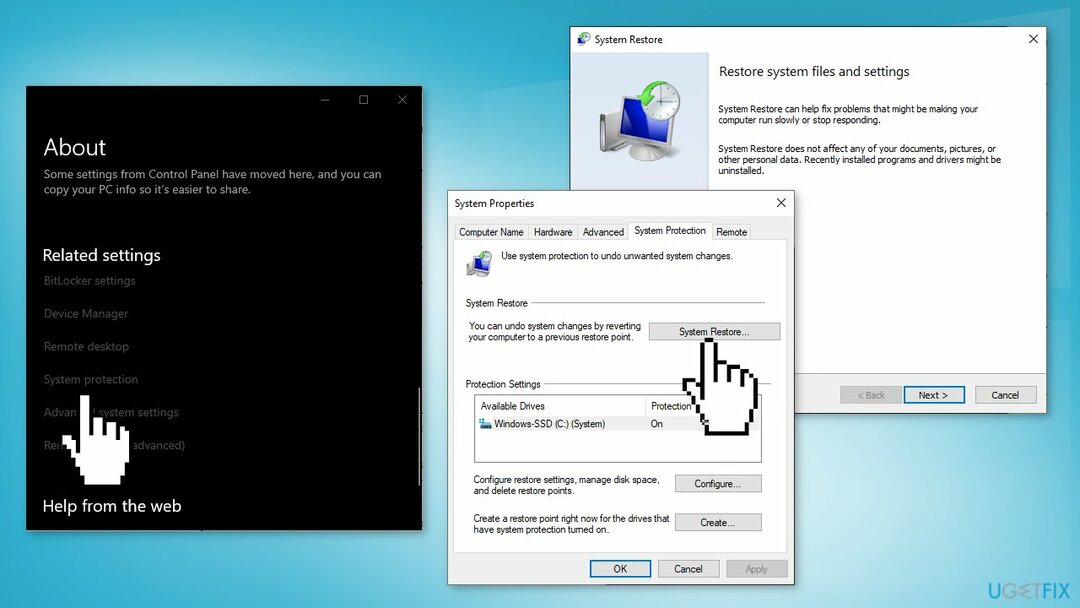
- Пратите упутства на екрану да бисте наставили. На екрану би требало да се прикаже упит за потврду, изаберите Рецомменд Ресторе
- Када се процес заврши, ваш оперативни систем ће се померити на претходни тренутак
Метод 5. Ресетујте свој рачунар
Да бисте поправили оштећени систем, морате купити лиценцирану верзију Реимаге Реимаге.
- Покрените Виндовс подешавања и изаберите Ажурирање и безбедност са листе доступних опција
- Изаберите Опоравак са левог окна и притисните Почети испод Ресетујте овај рачунар
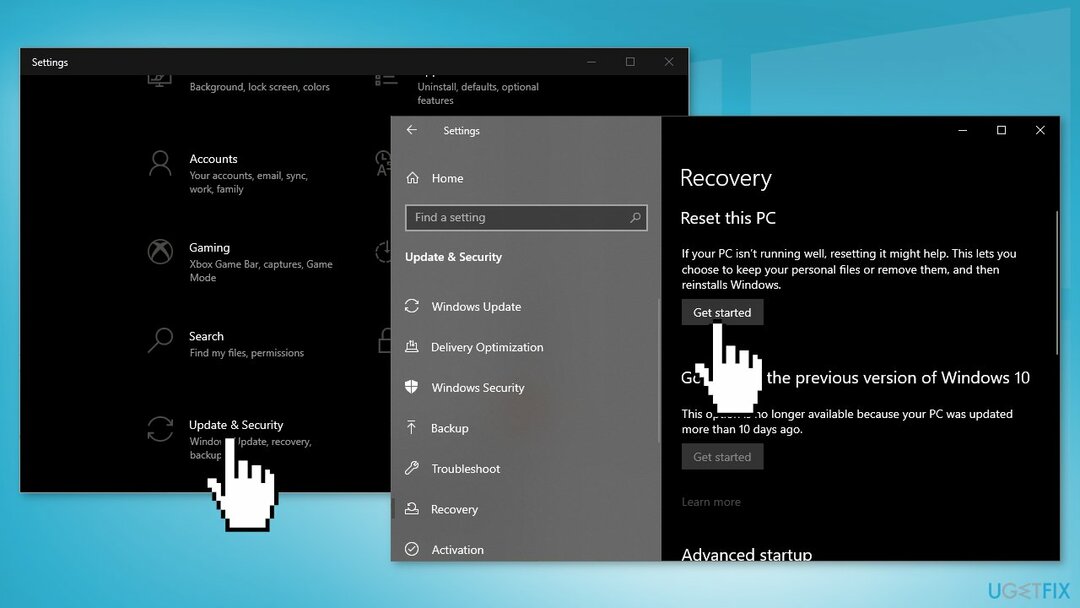
- Изаберите Задржи моје фајлове
- Пратите упутства на екрану да бисте наставили и сачекајте да се рачунар ресетује
- Када се процес заврши, проверите да ли услуга ТПМ Провисионинг ради
Аутоматски поправите своје грешке
тим угетфик.цом покушава да да све од себе да помогне корисницима да пронађу најбоља решења за отклањање својих грешака. Ако не желите да се борите са техникама ручне поправке, користите аутоматски софтвер. Сви препоручени производи су тестирани и одобрени од стране наших професионалаца. Алати које можете користити да поправите своју грешку су наведени у наставку:
Понуда
урадите то сада!
Преузмите поправкуСрећа
Гаранција
урадите то сада!
Преузмите поправкуСрећа
Гаранција
Ако нисте успели да поправите грешку користећи Реимаге, обратите се нашем тиму за подршку за помоћ. Молимо вас да нам кажете све детаље за које мислите да бисмо требали да знамо о вашем проблему.
Овај патентирани процес поправке користи базу података од 25 милиона компоненти које могу заменити било коју оштећену или недостајућу датотеку на рачунару корисника.
Да бисте поправили оштећени систем, морате купити лиценцирану верзију Реимаге алат за уклањање злонамерног софтвера.

Приступите гео-ограниченом видео садржају помоћу ВПН-а
Приватни приступ интернету је ВПН који може спречити вашег Интернет провајдера, влада, и трећим странама од праћења вашег онлајн и омогућавају вам да останете потпуно анонимни. Софтвер обезбеђује наменске сервере за торрентинг и стримовање, обезбеђујући оптималне перформансе и не успоравајући вас. Такође можете заобићи гео-ограничења и прегледати услуге као што су Нетфлик, ББЦ, Диснеи+ и друге популарне услуге стримовања без ограничења, без обзира на то где се налазите.
Не плаћајте ауторе рансомваре-а – користите алтернативне опције за опоравак података
Напади злонамерног софтвера, посебно рансомваре, далеко су највећа опасност за ваше слике, видео записе, пословне или школске датотеке. Пошто сајбер криминалци користе робустан алгоритам за шифровање за закључавање података, он се више не може користити док се не плати откупнина у биткоинима. Уместо да плаћате хакерима, прво покушајте да користите алтернативу опоравак методе које би вам могле помоћи да повратите барем део изгубљених података. У супротном, такође можете изгубити новац, заједно са датотекама. Један од најбољих алата који би могао да врати бар неке од шифрованих датотека - Дата Рецовери Про.